Tooltip (подсказка), может иметь самые различные стили оформления и способы реализации. За основу могут браться атрибуты ссылок, к примеру, как здесь, или использования чистого CSS кода, в примере контекстной справке. На этот раз всплывающая подсказка для ссылок сделана также с учетом атрибута, а именно rel.
Ссылочная подсказка устроена с адаптацией для мобильных устройств. То есть она не залазит за экран, а наоборот, подстраивается под него. Когда элемент находится возле самого края, тогда всплывающая подсказка сдвигается на область просмотра, а указательная стрелка остается на месте.
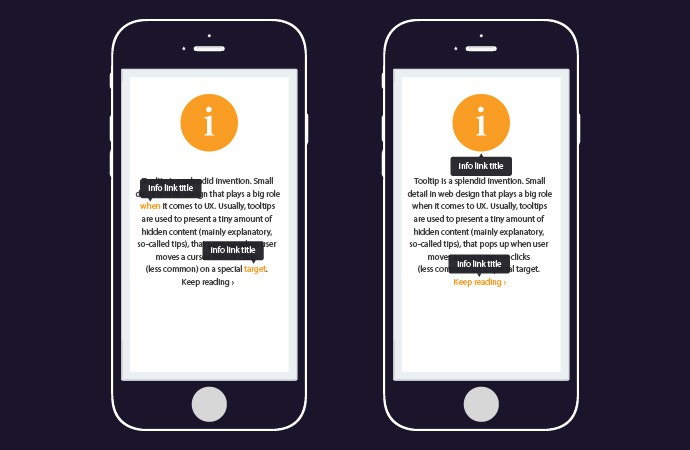
Установка Tooltip
Все конструкция состоит из трех частей. Первая представляет из себя сам скрипт, который позволяет обернуть title ссылки в блок с определенным идентификатором. Тем самым появляется возможность стилизовать атрибут title. Плюс ко всему он настраивает скорость анимации, максимальную ширину и добавляет дополнительные классы, чтобы можно было корректировать указатели стрелок.
<script>
$( function()
{
var targets = $( '[rel~=tooltip]' ),
target = false,
tooltip = false,
title = false;
targets.bind( 'mouseenter', function()
{
target = $( this );
tip = target.attr( 'title' );
tooltip = $( '<div id="tooltip"></div>' );
if( !tip || tip == '' )
return false;
target.removeAttr( 'title' );
tooltip.css( 'opacity', 0 )
.html( tip )
.appendTo( 'body' );
var init_tooltip = function()
{
if( $( window ).width() < tooltip.outerWidth() * 1.5 )
tooltip.css( 'max-width', $( window ).width() / 2 );
else
tooltip.css( 'max-width', 340 );
var pos_left = target.offset().left + ( target.outerWidth() / 2 ) - ( tooltip.outerWidth() / 2 ),
pos_top = target.offset().top - tooltip.outerHeight() - 20;
if( pos_left < 0 )
{
pos_left = target.offset().left + target.outerWidth() / 2 - 20;
tooltip.addClass( 'left' );
}
else
tooltip.removeClass( 'left' );
if( pos_left + tooltip.outerWidth() > $( window ).width() )
{
pos_left = target.offset().left - tooltip.outerWidth() + target.outerWidth() / 2 + 20;
tooltip.addClass( 'right' );
}
else
tooltip.removeClass( 'right' );
if( pos_top < 0 )
{
var pos_top = target.offset().top + target.outerHeight();
tooltip.addClass( 'top' );
}
else
tooltip.removeClass( 'top' );
tooltip.css( { left: pos_left, top: pos_top } )
.animate( { top: '+=10', opacity: 1 }, 250 );
};
init_tooltip();
$( window ).resize( init_tooltip );
var remove_tooltip = function()
{
tooltip.animate( { top: '-=10', opacity: 0 }, 250, function()
{
$( this ).remove();
});
target.attr( 'title', tip );
};
target.bind( 'mouseleave', remove_tooltip );
tooltip.bind( 'click', remove_tooltip );
});
});
</script>
И, как всегда, для работы скрипта нужно подключение библиотеки jQuery, если ранее вы ее не подключали.
<script src="https://ajax.googleapis.com/ajax/libs/jquery/1.11.3/jquery.min.js"></script>
Вторая часть конструкции состоит из стилей оформлений. По желанию их можно легко отредактировать, если вас не устраивают первоначальные.
#tooltip {
background: rgba(33, 32, 38, 0.9) none repeat scroll 0 0;
border-radius: 3px;
color: #fff;
padding: 8px 10px;
position: absolute;
text-align: center;
z-index: 100;
}
#tooltip::after {
border-left: 7px solid transparent;
border-right: 7px solid transparent;
border-top: 7px solid rgba(33, 32, 38, 0.9);
bottom: -7px;
content: "";
height: 0;
left: 50%;
margin-left: -7px;
position: absolute;
width: 0;
}
#tooltip.top::after {
border-bottom: 7px solid rgba(33, 32, 38, 0.9);
border-top-color: transparent;
bottom: auto;
top: -14px;
}
#tooltip.left::after {
left: 10px;
margin: 0;
}
#tooltip.right::after {
left: auto;
margin: 0;
right: 10px;
}
В последнем шаге вам остается указать атрибут rel="tooltip" ссылкам, которым необходимо сделать всплывающие подсказки. Пример использования:
<a href="#" rel="tooltip" title="всплывающая подсказка"/>Текст ссылки</a>
Всплывающая подсказка с тегом abbr
Кроме ссылок, скрипт поддерживает тег аббревиатуры abbr, где, возможно, даже внутри атрибута title добавить некоторые свойства, к примеру, жирный текст, курсивный текст. Пример использования:
<abbr rel="tooltip" title="Демо просмотр <strong>CSS and jQuery Tooltip: Responsive, Mobile-Friendly</strong>">Текст</abbr>
Болшое спасибо, осставила на вордресс, все работает. Прекрасный способ отказаться от кучи беполезного кода и зависимости от плагинов
Не за что) Рад, что кому-то пригодилось